
Deneyin!
OneDrive’ın Files On-Demand özelliği sayesinde, OneDrive veya SharePoint Online'daki tüm dosyalarınıza, onları indirip cihazınızın depolama alanını harcamak zorunda kalmadan erişebilirsiniz.
Not: Windows 10 sürüm 1809 ve sonraki sürümlerde eski, kullanılmayan, yerel olarak bulunan OneDrive dosyalarını yalnızca çevrimiçi kullanılabilir hale getirerek diskte yer açmak için Akıllı Depolama özelliği sağlanır. Windows 10 için Akıllı Depolama'yı açma ve kullanma hakkında daha fazla bilgiye ulaşın.
-
OneDrive ayarlarını açın (bildirim alanınızdaki OneDrive bulut simgesini, OneDrive Yardım ve Ayarlar simgesini seçin, ardından Ayarlar'ı seçin.)
-
Eşitleme ve yedekleme sekmesine gidin ve Gelişmiş ayarlar’ı genişletin.
-
İsteğe Bağlı Dosyalar altında, Disk alanını boşalt veya Tüm dosyaları indir seçeneklerinden birini seçin.
Files On-Demand özelliğiyle dosyalar üzerinde çalışma
Files On-Demand açık olduğunda, her SharePoint dosyanızın yanında yeni durum simgeleri gösterilir. Artık dosyalarınızı doğrudan dosya sisteminiz üzerinden bilgisayarınızdan SharePoint Online'a kopyalayabilir veya taşıyabilirsiniz.
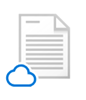 |
Dosyaları yalnızca çevrimiçi olarak ayarlayıp cihazınızda yer kazanın. Bu dosyalar yalnızca İnternet'e bağlı olduğunuzda kullanılabilir ve bilgisayarınızda yer kaplamaz. |
 |
Yalnızca çevrimiçi kullanılabilen bir dosyayı açtığınızda, dosya cihazınıza indirilir ve yerel olarak kullanılabilir duruma gelir. Yerel olarak kullanılabilen bir dosyayı İnternet erişiminiz olmasa bile her zaman açabilirsiniz. |
 |
Bir dosyayı çevrimdışı bile olsanız her zaman kullanılabilir hale getirmek için:
Dosyayı yeniden yalnızca çevrimiçi kullanılabilir hale getirmek için:
|
Daha fazlasını mı istiyorsunuz?
OneDrive'ın Files On-Demand özelliği hakkında bilgi edinin
Windows 10 için OneDrive İsteğe Bağlı Dosyalar ve Akıllı Depolama










